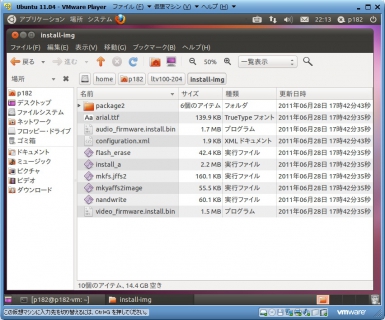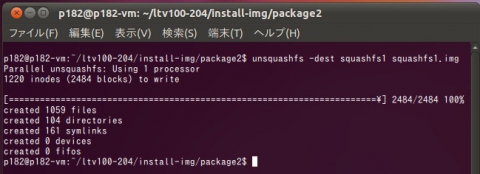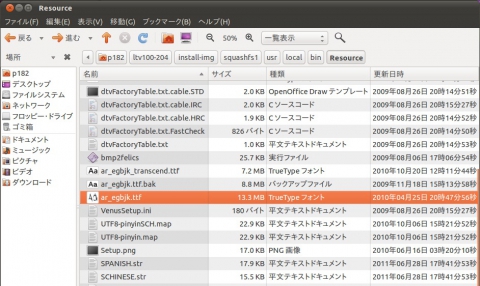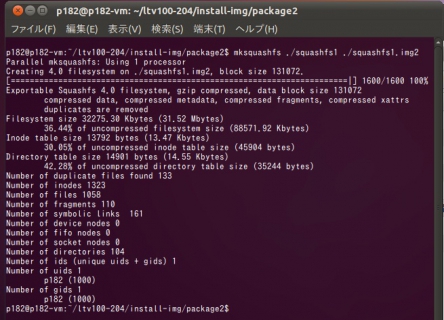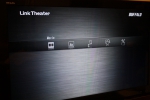ファームウェアがV2.04にバージョンアップし、以前より使いやすくなりましたが、今回のバージョンで等幅ではないフォントに変更され、表示が見づらくなってしまいました。 ![]()
シリーズ物のファイル名に連番の数字を使用しているのですが、縦に見た場合、等幅ではないため綺麗に並んでくれず、ズレて表示されてしまします。数字の”1″とか、英字の”I”とかが詰まってしまうので特に見づらいです。
そこで、ファームウェアを弄ってフォントが変更できないか試してみることにしました。
まずはフォントがファームウェアに含まれているのか確認するために、ファームウェアファイルの”install.img”の内容を覗く必要があります。拡張子”img”から推測するとディスクイメージのようですが、実際やってみるとマウントもできないし不正な形式と怒られてしまいます。
linuxでfileコマンドを使用してファイル形式を確認したかったので、VMware Playerにubuntuを起動し、”install.img”をコピーしました。
以降はubuntu 11.04での作業になります。
なんと!!
コピーしてみると、アイコンがtarになっています。”install.img”は圧縮ファイルのようです。
解凍してみました。
{code}tar -xf install.img{/code}
解凍したファイルの中にフォントファイルの”arial.ttf”を発見!!。これかぁぁ!!と思ったのですが、”arial.ttf”は英字フォントで日本語は表示できないので違うようです
インストールに関係ありそうな”configuration.xml”の内容を確認しました。
{code type=XML}
ふむふむ・・。
どうも、実際にインストールされるファイルは”package2″フォルダ内にあるようです。”package2″フォルダ内を確認しました。
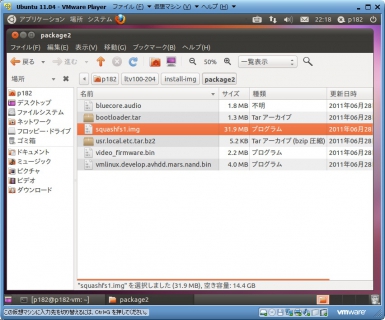
色々あるファイルの中で、ファイルサイズや拡張子から推測して、”squashfs1.img”がシステムのベースファイルのようです。
fileコマンドで情報を出力しました。”squashfs1.img”はsquashfsバージョン3.0となっています。
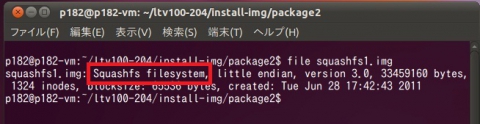
squashfsファイルシステムは”install.img”と同じで圧縮ファイルです。解凍するために必要なファイルをインストールします。ubuntuにはsquashfsのパッケージが用意されているのですが、バージョンが気になったので、squashfsバージョン3.0をネットから探して自分でコンパイルしたモジュールを使用しました。
squashfs1.imgを以下のコマンドで解凍
{code}unsquashfs -dest squashfs1 squashfs1.img{/code}
解凍した内容を確認したところ、それらしいフォントファイルが”usr/local/bin/Resource”内に何個か見つかりました。
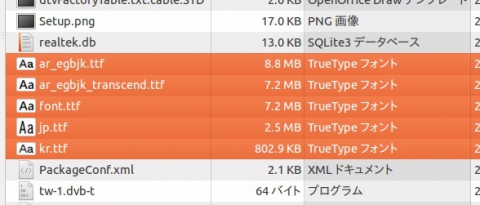
まずは”jp.ttf”。これは日本語のフォントで、平成丸ゴシックでした。調べてみたらこのフォントは等幅でした。今回は、等幅でないフォントを使用していることが問題なので、”jp.ttf”ではないようです。
 data-ad-format="auto">
data-ad-format="auto">
data-ad-format="auto">
data-ad-format="auto">
後は、”ar_egbjk.ttf”、”ar_egbjk_transcend.ttf”、”font.ttf”、”kr.ttf”の4フォントになります。調べたところ、どれも等幅ではありませんでした。”kr.ttf”はファイルサイズから考えて違うでしょう。そうなると残りの3フォントのどれかを使ってるはずです。
調査は、ファイルを1個ずつ削除してファームを作成し、LT-V100にインストールする方法で行いました。
結果、”ar_egbjk.ttf”のファイルが存在しないとLT-V100が起動しないことがわかりました。システムでは”ar_egbjk.ttf”を使用しているようです。
この”ar_egbjk.ttf”を日本語フォントに置き換えることで表示が変更できるかもしれません。日本語フォントを用意し”ar_egbjk.ttf”にファイル名を変更しました。
試した日本語フォントは、見た目がハッキリ変わったほうがいいと思って”怨霊フォント”を使用しました。
[tegaki font=”onryou.TTF” size=”12pt” color=”#ff0033″ bgcolor=”#000000″]怨霊フォントはこんな書体です。ぎゃあぁぁぁー[/tegaki]
“onryo.TTF”を”ar_egbjk.ttf”に変更します。ここからは、ファームウェアの再作成の作業になります。
まず、”mksquashfs”コマンドでsquashfsフォーマットのファイルを作成します。今回は”squashfs1.img”ではなく”squashfs2.img”として作成しました。
{code}mksquashfs squashfs1 squashfs2.img -all-root{/code}
“squashfs1.img”から”squashfs2.img”に変更したので、”configuration.xml”の内容を変更します。
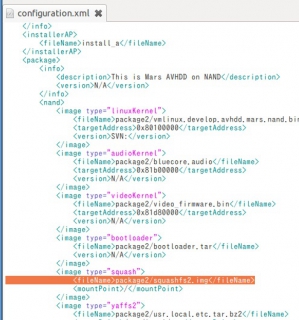
最後にtarコマンドで”install.img”を再作成します。
{code}tar -cf install.img ./* {/code}
出来上がった”install.img”をUSBメモリーにコピーして、バージョンアップ開始
インストールは問題なし。
自動で再起動かかり・・・。
さぁ!!どうだ!!
!!
おおおぉぉ!!変わったぁ!!
怨霊フォントの書体に変わっています!!
上手く変更できました。怨霊フォントはインパクトあり過ぎです :-$
あとは同じ手順で、等幅の見やすいフォントに変更すればOKですね C:-)
不完全なファームウェアをインストールすると、正常に起動できなくなります。
USBメモリーを接続した状態で、POWERボタンを押したまま電源(コンセント)を入れると強制的にファームウェアを書き込みます。
※開始されるまで時間がかかります。
失敗した場合は、この方法でファームウェアが書き換え可能です。
※【書き換えは自己責任でお願いします】※
こちらもあわせてどうぞ